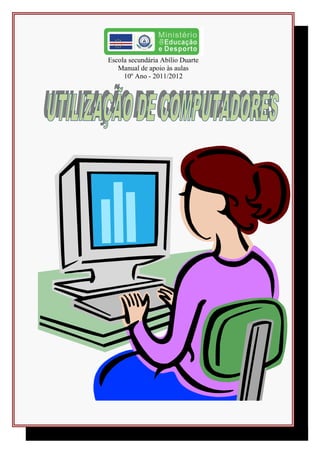
Manual de apoio - 10º Ano
- 1. Escola secundária Abílio Duarte Manual de apoio às aulas 10º Ano - 2011/2012
- 2. Manual de apoio – 10º Ano Profª. Edna Andrade Profª. Edna Andrade 2
- 3. Manual de apoio – 10º Ano Profª. Edna Andrade Índice Capítulo 1: Noções Gerais............................................................................................................6 Capítulo 2: Introdução à estrutura e funcionamento de um sistema informático.....................17 Capítulo 3: Aspectos básicos do funcionamento de um computador........................................37 Capítulo 4: Introdução ao software............................................................................................55 4.1 Tipos de software ................................................................................................................55 4.2 Sistemas operativos .............................................................................................................55 4.2.1 Sistema operativo MS-DOS...............................................................................................56 4.2.2 Sistemas operativos MS Windows ....................................................................................57 4.3 Software de aplicação..........................................................................................................58 3
- 4. Manual de apoio – 10º Ano Profª. Edna Andrade 4
- 5. Manual de apoio – 10º Ano Profª. Edna Andrade 5
- 6. Manual de apoio – 10º Ano Profª. Edna Andrade Capítulo 1: 1.1 Noções Gerais Evolução histórica do computador Leibnitz Ábaco Baise Pascal 1642 dc 3000 ac Herman Hollerith Charles Babbage 1890 dc 1697 dc t 1833 Manchester Mark I Harvard Mark I ENIAC UNIVAC t 1939dc 1946dc 1946dc 1951dc Figura 1: Mapa temporal da evolução histórica dos computadores O desenvolvimento do Homem surge ao longo dos tempos devido á sua capacidade de criar, manipular ferramentas. Ferramentas essas que vão tornando-se cada vez mais sofisticadas. O homem começou por controlar o fogo depois a roda, construiu os barcos e aprendeu a controlar os ventos, desenvolveu o comércio. Surgindo com isso cada vez mais a necessidade de calcular e de armazenar a informação. Foi através dessa necessidade que a era da computação se iniciou. Começando por criar mecanismos simples de contar e calcular (subtracções, adições) e armazenar utilizando o livro de notas. Até aos dias de hoje onde a rápida e avançada tecnologia tomou lugar em grande escala. A história dos computadores surge hoje em dia como um ponto muito importante na nossa história. A possibilidade de armazenar, comparar, combinar e apresentar o processamento da informação a elevada velocidade permitiu-nos desenvolver no passado muitas das grandes invenções. Desde há muito tempo que o Homem se vê confrontado com a necessidade de analisar e combinar de forma rápida e fiável vários tipos de dados. 6
- 7. Manual de apoio – 10º Ano Profª. Edna Andrade No inicio, não havia computadores. Para adicionar, subtrair só nos restavam os dedos. Os nossos antecessores necessitavam de inventar uma nova forma de representar os dígitos, que lhes possibilita fazer computação de um número superior aos dos dedos, pés e mãos. Assim, durante o decorrer dos séculos foram sendo desenvolvidas máquinas ou dispositivos mecânicos que permitissem ao Homem uma forma mais fácil de processar os dados. Antes de surgir o primeiro computador muitas invenções mecânicas foram realizadas e visavam essencialmente a realização de cálculos aritméticos. Nas secções seguintes vamos tentar perceber quais foram essas invenções que nos levaram hoje em dia a viver a era da informática e da computação. 1.1.1 Primórdios da computação Ábaco Chinês Conchas, ossos ou outro tipo de objectos tudo que permitissem calcular ia sendo utilizado pelo homem, no entanto não era suficiente. A necessidade de inventar uma forma de cálculo que permite-se fazer cálculos mais complexos fazia-se sentir. Surgindo então o famoso “Ábacos” o primeiro objecto computacional feito pelo Homem ainda hoje muito utilizado pelos Chineses. Que consistia na manipulação das pedras de forma a fazer cálculos rápidos. Na figura abaixo pode-se ver o mais antigo instrumento de cálculo conhecido, designado por Ábaco Chinês, teve origem em 3000AC no médio oriente. Era um instrumento utilizado para efectuar cálculos aritméticos simples em que se aplicavam as quatro operações básicas (adição, subtracção, multiplicação e divisão). Figura 2: O Ábacos 7
- 8. Manual de apoio – 10º Ano Profª. Edna Andrade Para além do Ábacos os nossos antecessores também inventaram outros sistemas capazes de efectuar somas acima de 10. Um deles é o sistema decimal tão usado hoje em dia. Esse sistema consiste na representação dos números desde 0 até ao 9. John Napier Mais tarde, já em 1617, o matemático John Napier construiu uma máquina com cilindros de osso (Bastões de Napier) com a qual realizava multiplicações, divisões e raízes simples. Figura 3: Bastões de Napier Blaise Pascal Trinta e cinco anos depois em 1642, Blaise Pascal, um matemático Francês, inventou a primeira máquina automática para o cálculo de adições, subtracções e multiplicações. Seguindo o mesmo principio do Ábacos mas usando rodas para mover os contadores. Leibnitz e Charles Babbage Em 1694 Leibnitz desenvolve a sua máquina multiplicadora automática. Embora com funcionamento puramente mecânico, a máquina analítica de Charles Babbage, desenvolvida em 1883, foi a primeira a introduzir o funcionamento automático associado à capacidade de programação. A sua ideia foi a de construir uma máquina de análise analítica que funcionava com 50 palavras decimais e capaz de armazenar 1000 números. A máquina também incluía condições e operações de controlo capaz de executar uma ordem através de uma sequência específica. No entanto, a sua máquina de análise analítica, nunca chegou a ser construída, faltava ainda a noção de electrónica. 8
- 9. Manual de apoio – 10º Ano Profª. Edna Andrade Nas imagens abaixo pode-se ver a máquina de análise analítica de Babbage reconstruída mais tarde por dois engenheiros, Reg Crick e Barry Holliday entre 1990-1991 para o museu da ciência em Londres, junto com os desenhos da máquina analítica feitos por Charles Babbage Figura 4: A máquina analítica de Charles Babbage Foi nesta altura que foi introduzida a noção de cartões perfurados, um marco importante na história dos computadores. A noção de cartões perfurados consiste numa série de buracos feitos num cartão, esses buracos representavam os dígitos e as letras do alfabeto. Foi uma das primeiras formas de armazenamento automático de informação. Herman Hollerith Herman Hollerith, um funcionário do governo dos EUA em 1890, aplicou uma máquina de processos electromecânicos ao tratamento de cartões perfurados que armazenariam os dados para um processo de recenseamento da população. Diminuindo o tempo de processamento da informação de 7 anos para 3 anos, Herman Hollerith desenvolveu assim uma máquina capaz de ler informação inserida em um cartão perfurado. Uma máquina capaz de efectuar e armazenar uma grande quantidade de informação com um número reduzido de erros. Figura 5: A máquina de cartões perfurados de Herman Hollerith 9
- 10. Manual de apoio – 10º Ano Profª. Edna Andrade A partir de então Herman Hollerith, produziu e comercializou em série a sua máquina através da companhia Tabulation Machine Company, que mais tarde se associou a outras empresas e deu origem à bem conhecida International Business Machines (IBM). Mas foi só entre 1939 e 1951 é que começaram a surgir as primeiras máquinas que deram origem ao que hoje podemos designar por computadores. 1.1.2 A primeira geração de computadores Na primeira geração enquadram-se os computadores que utilizavam válvulas electrónicas, relés e tambores magnéticos para armazenamento de informação. Válvula A válvula é o primeiro componente electrónico a ser utilizado nos computadores e tinha uma duração aproximada de 1000 horas. Mark Harvard I – inventores Howard Aiken & Grace Hopper Em 1939 através da colaboração da Universidade de Harvard, da IBM e da Marinha dos EUA surge o Mark Harvard I, que era uma máquina electromecânica com processamento decimal e que utilizava um programa memorizado para as operações (aritméticas, trigonométricas, exponenciais e logaritmos), recebia as instruções através de uma fita perfurada, os dados em fichas de papel perfuradas e produzia resultados em fichas perfuradas por máquinas de escrever. ENIAC – inventores J. Presper Eckert & John W. Mauchly Uns anos mais tarde, na Universidade da Pensilvânia foi desenvolvido em 1946, o primeiro computador electrónico, designado ENIAC - Electronic Numerical Integrator and Calculator - que era constituído por válvulas e que foi utilizado nos cálculos da bomba atómica. Esta máquina que pesava cerca de 30 toneladas, possuía aproximadamente 18000 válvulas, ocupava 2 andares e permitia introduzir instruções de operação externamente (era reprogramada, mas com alguma dificuldade). Em meados da década de quarenta Von Neuman sugere então que a memória do computador deveria ser desenvolvida de modo a poder armazenar um programa sob a forma de instruções codificadas (reprogramada mais facilmente). 10
- 11. Manual de apoio – 10º Ano Profª. Edna Andrade Figura 6: O ENIAC Manchester Mark I Mas só em 1948 surge o primeiro computador, o Manchester Mark I, com 2,5 metros de altura e 18 metros de comprimento e que armazenava internamente um programa. Esta foi a primeira máquina a apresentar as características básicas dos computadores actuais. Figura 7: O MARK I UNIVAC No inicio dos ano 50 começa a ser produzido e comercializado em série o primeiro computador. Em 1951 com o nome UNIVAC - Universal Automatic Computer. Este computador possuía entre 10000 a 20000 válvulas e utilizava uma banda magnética para o armazenamento da informação. Figura 8: O UNIVAC 1.1.3 A segunda geração de computadores 11
- 12. Manual de apoio – 10º Ano Profª. Edna Andrade Nos finais dos anos 50 com a invenção dos transístores rapidamente substituíram as válvulas electrónicas, relés e tambores magnéticos para armazenamento de informação. Surge assim a segunda geração de computadores. A segunda geração caracteriza-se pela utilização dos primeiros semicondutores (transístores) e memória de núcleos magnéticos; os transístores tinham maior tempo de vida útil e permitiam a construção de computadores mais rápidos e de menores dimensões. Figura 9: O primeiro transístor 1.1.4 A terceira geração de computadores Foi a meados dos anos 60 que surgiu a terceira geração de computadores. Era caracterizada por uma sólida tecnologia e já incluía circuitos integrados e alguma miniaturização dos objectos. A terceira geração introduz os circuitos integrados (circuitos impressos num suporte de sílica com alguns milímetros de espessura que podiam conter cerca de 20 transístores, 18 resistências e 2 condensadores). Com esta tecnologia podíamos ter 50000 circuitos numa área correspondente a uma cabeça de dedal, aumentando em larga escala a velocidade de processamento e diminuindo as dimensões dos computadores. É nesta geração que surgem as primeiras políticas de compatibilidade entre diferentes modelos da mesma marca e dá-se o desenvolvimento das telecomunicações. Figura 10: Um circuito integrado 1.1.5 A quarta geração de computadores 12
- 13. Manual de apoio – 10º Ano Profª. Edna Andrade Os computadores da quarta geração caracterizam-se pela introdução do microprocessador resultante da integração de circuitos num único Chip, em larga escala (LSI - Large Scale Integration; VLSI - Very Large Scale Integration; ULSI - Ultra Large Scale Integration). Surgiram também os discos magnéticos de grande capacidade, como por exemplo o disco duro. Figura 11: O Microprocessador 1.1.6 A quinta geração de computadores Na quinta geração começaram a ser utilizadas novas tecnologias associadas aos computadores (dispositivos ópticos (exemplo: CD-ROM), modems, placas multimédia e processamento paralelo - multiprocessamento). Os computadores aumentaram em larga escala as suas capacidades tanto ao nível da velocidade de processamento (MIPS) como também ao nível do armazenamento e do processamento distribuído. Assiste-se nesta geração a um maior esforço de interoperacionalidade e à normalização dos sistemas e à sobreposição dos computadores e dos dispositivos de comunicação. Como se pode verificar no exemplo abaixo. Jogos de computador Em Novembro de 1972, Nolan Bushnell and Al Alcorn wheeled desenvolveram um jogo chamado "Pong" concebido para ser visualizado através de um televisor. Figura 12: "Pong" A noção de computadores pessoais Nos anos 80 a Apple, Commodore, Tandy, Sinclair e Texas Instruments foram as empresas que introduziram no mercado o computador pessoal. 13
- 14. Manual de apoio – 10º Ano Profª. Edna Andrade Figura 13: Exemplos dos primeiros computadores pessoais no mercado 1.1.7 A sexta geração de computadores Na sexta geração, a geração em que estamos presentes, começaram a ser utilizadas novas tecnologias associadas á multimédia e tecnologias de informação, realidade virtual. Assiste-se também nesta geração a um crescimento explosivo das redes WAN (Wide area Network) e da Internet, miniaturização e integração de equipamentos. O hipertexto Em 1986, Bill Atkinson desenvolve com a sua equipa o sistema hypercard, um dos primeiros sistemas de hipertexto disponível para os utilizadores em geral Windows 3.0 Em 1990 aparece o Windows 3.0, um dos primeiros sistema operativo de interface gráfico (GUI – Graphical User Interface) introduzidos pela Microsoft. Figura 14: Windows 3 14
- 15. Manual de apoio – 10º Ano Profª. Edna Andrade Agentes pessoais digitais Em1993, a nova vaga de computadores pessoais no mercado, O PDA (Personal Digital Assistant) ou agente pessoal digital. Como exemplos temos o Newton da Apple e Zoomer da Casio/Tandy. Os PDA são caracterizados por não terem teclado e trabalho em um ambiente gráfico no qual reconhece a escrita á mão através de um sistema de ecrã sensível ao toque. Figura 15: PDA ou assistente pessoal digital Câmaras digitais Em 1998 as primeiras câmaras de uso não profissional surgem no mercado. Figura 16: Câmaras Ataques cibernéticos Em 2000 surgem os ataques cibernéticos aos computadores. O surgimento dos Hackers os piratas da rede de computadores. Tabela das seis gerações de computadores As seis gerações de computadores agrupam os computadores por épocas de acordo com determinadas características, e estão resumidas na tabela que se apresenta abaixo: Geração Período Componentes 1ª Geração 1940 a 1958 Válvulas Electrónicas e Relés UNIVAC, IBM650 2ª Geração 1958 a 1964 Transístores e Núcleos Magnéticos IBM7090 3ª Geração 1964 a 1971 Circuitos Integrados (IC) IBM1130, UNIVAC11000 15 Comentário
- 16. Manual de apoio – 10º Ano Profª. Edna Andrade 4ª Geração 1971 a 1987 Microprocessadores e *LSI LSI, VLSI, ULSI 5ª Geração 1987 a 1990 Semicondutores Discos ópticos, LAN 6ª Geração 1990 até aos dias de hoje Inter-operacionalidade e Integração Telemática, Multimédia Tabela 1: A evolução dos computadores 16
- 17. Manual de apoio – 10º Ano Profª. Edna Andrade 1.2 Tipos de computadores IODIOOREO Capítulo 2: Introdução à estrutura e funcionamento de um sistema informático Basicamente, o computador é um conjunto de dispositivo, mecânicos e electrónicos capazes de processar informação. O modelo geral de um sistema informático, foi definido pela primeira vez pelo cientista Von Neumann. Esse estrutura pode ser vista, simplificadamente, como consistindo em: Um processador ou unidade central processamento (CPU) – que funciona em ligação directa com unidades de memória ou armazenamento de dados; Dispositivos de entrada (input) e dispositivos de saída (output) – estes dispositivos costumam ser designados por periféricos. A estrutura básica de um sistema informático, os dados ou a informação começam por ser introduzidos através de um ou mais dispositivos de entrada (input) para a unidade central de processamento (processador) ou para a unidade de armazenamento de memória, após determinadas operações de processamento, os resultados serão, em princípio, enviados para dispositivos de saída (output). 17
- 18. Manual de apoio – 10º Ano Profª. Edna Andrade Os sistemas informáticos, em geral, são constituídos por dois tipos de componentes fundamentais: Hardware e Software. O Hardware refere-se aos dispositivos físicos (electrónicos, mecânicos e electromecânicos) que constituem um sistema informático (computadores e outros dispositivos relacionados). A nível do hardware, é costume estabelecer-se uma distinção entre: Componentes centrais do computador – o que inclui o processador, as memórias centrais, etc; Periféricos ou dispositivos de entrada/saída (input/output) - dispositivos que podem ligar-se a um computador para entrada e/ou saída de dados tais como: teclado, rato, monitor, impressora, scanner, modem, etc. O Software, tem a ver com os programas de computador, ou seja, instruções que são capazes de fazer funcionar o hardware, sob intervenção mais ou menos interactiva dos utilizadores. A nível do software é costume distinguir-se entre: Software de sistema – é fundamentalmente, o sistema operativo, que consiste numa primeira camada de software ou conjunto de instruções que transformam o hardware num sistema com o qual o utilizador pode interactuar e fazer funcionar os seus programas. Por exemplo: Windows (XP, 7, Vista…), Linux, Unix, etc. Software de aplicação – engloba todo o restante tipo de programas de computador com os quais o utilizador pode realizar determinadas tarefas, como, por exemplo: programas de processamento de texto, programas de folhas de cálculo, programas de desenho, de tratamento de imagens, de apresentação gráfica, etc. Software De Aplicação Processamento de texto Bases de dados CAD, etc. De sistema Sistema operativo 18
- 19. Manual de apoio – 10º Ano Profª. Edna Andrade CPU Hardware Dispositivos de entrada Dispositivos de saída Memória bhh 2.1 Componentes de um sistema informático A estrutura geral e um sistema informático podem ser vista da seguinte forma: Um conjunto de componentes centrais, Dispositivos de entrada (input) e dispositivos de saída (output). Os componentes centrais de um sistema informático, geralmente, estão encaixados numa placa principal ou motherboard. Entre esses componentes podemos destacar o processador ou unidade central de processamento (CPU), as memórias primárias (RAM – Random Acess Memory e ROM – Read Only Memory) e outros componentes (chips de controlo, etc.). As memórias secundárias, dispositivos de armazenamento ou armazenamento de massa – devem ser considerados periféricos ou dispositivos de entrada/saída, uma vez que se destinam a armazenar dados ou informação a ser enviados para os componentes centrais ou delas provenientes. Os periféricos ou dispositivos de entrada e/ou de saída podem ser, assim, classificados: Dispositivos só de entrada: teclado, rato, scanners, etc. Dispositivos só de saída: monitor, impressoras, colunas, etc. Dispositivos de entrada e saída ou input/output: unidades (drives) de discos, placas de som, modems, placas de rede, etc. 2.2 Componentes interno de um PC Quando abrimos um computador pessoal do tipo PC (Personal Computer), podemos identificar os seguintes componentes principais: 19
- 20. Manual de apoio – 10º Ano Profª. Edna Andrade Placa principal – é a placa de circuito impresso de maiores dimensões no interior do PC, no qual se encontra a CPU e à qual se vão ligar os periféricos através de conectores e placas de expansão. Placas de expansão – outras placas de circuito impresso ligadas à motherboard através de encaixes (slots) próprios. Drives – unidades concebidas para funcionarem com discos, disquetes, CD ou outros dispositivos de armazenamento. Fonte de alimentação – recebe a energia do exterior e adapta-a ao funcionamento interno do PC. Cabos eléctricos - interligam os diversos componentes entre si. Nos PC, o processador, a memória principal, bem como os conectores que permitem estabelecer ligação aos periféricos, encontram-se todos integrados na placa de circuito impresso, usualmente designada por motherboard (placa-mãe), main-board (placa principal) ou system board (placa de sistema). 2.2.1 Placa principal (placa mãe ou motherboard) Uma motherboard pode apresentar diferentes combinações e disposições físicas dos seus componentes, consoante as marcas ou o modelo, apesar disso, é relativamente fácil de identificar as principais secções de uma motherboard de um PC, que são os seguintes: 20
- 21. Manual de apoio – 10º Ano Profª. Edna Andrade CPU ou processador – é o componente fundamental de um sistema informático, uma vez que é ele que efectua as principais operações de processamento. Memória RAM – constituída por chips que armazenam temporariamente as instruções do software com que o computador funciona, bem como os dados que o utilizador introduz ou manipula. Memória ROM – constituída por um ou mais chips que contém instruções fixas para o desempenho de funções básicas do sistema. Chips de controlo – são diversos chips destinados a controlar a circulação dos dados entre os diversos componentes da placa principal. Slots de expansão – conjunto de encaixes onde se inserem placas que controlam a ligação às componentes centrais de certos periféricos, como, por exemplo: placas gráficas, placas de som, placas de rede, etc. Bus ou barramento – sistema de fios condutores por onde circulam os dados entre CPU, memória RAM, placas de expansão dos periféricos, etc. Conectores – dispositivos de conexão para cabos internos e para dispositivos de entrada/saída, como, por exemplo: o teclado, o rato e outros. 2.2.2 O processador ou Unidade Central de processamento Trata-se de um circuito integrado que contém milhares ou milhões de componentes electrónicos, organizados de modo a poderem efectuar as operações típicas. No entanto, podem destacar-se as seguintes secções ou componentes principais: 21
- 22. Manual de apoio – 10º Ano Profª. Edna Andrade Secção de aquisição e descodificação – onde são recebidas as instruções provindas de outros componentes (memorias ou dispositivos de entrada), para, em seguida, serem descodificadas de modo que a CPU possa determinar quais as operações a realizar. Secção de execução – onde são processados as instruções e dados recebidos, por sua vez, esta é constituída pelas seguintes componentes ou subsecções principais: o Unidade de controlo – controla ou determina as operações a efectuar em cada instante, enviando sinais apropriados aos outros componentes. o Unidade lógica-aritmética (ALU) – sessão do processador que efectua operações aritméticas (adição e subtracção) e lógicas (SE, E, OU, NÃO, etc.). o Registos – são componentes capazes de armazenar temporariamente dados com que a ALU efectua as operações que lhes são indicadas. 2.2.3 Bus ou barramento O bus ou barramento do sistema é o conjunto de fios condutores situados na motherboard por onde circulam os dados entre a CPU, a memória RAM e as placas de expansão de periféricos. O barramento do sistema engloba três tipos de canais, que se diferenciam entre si pelos diferentes tipos de sinais que transmitem: Bus de dados – canais por onde circulam os dados (mais exactamente, as instruções dos programas e os dados com que essas 22
- 23. Manual de apoio – 10º Ano Profª. Edna Andrade instruções operam) entre o processador e memória principal (RAM) ou dispositivos de entrada/saída; Bus de endereços – canais através dos quais são indicadas as posições da memoria RAM ou dos dispositivos de entrada/saída onde se encontram as instruções e os dados com destino à CPU ou para onde são enviados as dados resultantes do processamento; Bus de controlo – canais que sinalizam e controlam as operações em curso no sistema. As características mais importantes numa arquitectura de bus são: A largura do bus ou o número de canais para a circulação dos dados (bits); A velocidade a que esses mesmos dados podem circular no bus – medida em hertz (impulsos por segundo) ou bps (bit por segundo). 2.2.4 Ligações ou conexões de periféricos Os pontos de ligação ou conectores entre uma motherboard e os periféricos podem ser de tipos diferentes e situarem-se em locais distintos. Alguns desses conectores localizam-se na própria motherboard, como é sempre o caso do conector do teclado e do rato. Outros conectores de periféricos localizam-se em placas de expansão que encaixam nos slots da motherboard. É o caso, por exemplo, das placas gráficas ou de vídeo onde se ligam os monitores. Certos periféricos são de uso genérico (servem para diversos tipos de periféricos), como é o caso de chamadas portas ou portos. Podemos identificar as seguintes portas: Porta PS/2 - utilizado até hoje para conectar rato e teclado. As principais características são: rápida velocidade e ocupam pouco espaço. Porta SÉRIE – a transmissão de dados é efectuada sob a forma de um fluxo ou série única de bits. Podem ligar-se, por exemplo: modems externos ou ratos antigos. Também conhecida como RS-232. É identificada como COM1 e COM2 (caso tenha duas portas serieis). Porta PARALELA – a transmissão dos dados é efectuada através de vários fluxos simultâneos (paralelos) de bits. Numa porta paralela, podem ligar-se, como por exemplo as impressoras. 23
- 24. Manual de apoio – 10º Ano Profª. Edna Andrade Porta USB (Universal Serial Bus) – podem ligar-se, como por exemplo: o teclado, o rato, o modem, impressoras, pendrives, etc. Porta FIREWIRE (IEEE 1394) – é muito utilizada para ligar-se maquinas digitais, discos rígidos externos e entre outros. Tanto a porta USB como a porta FIREWIRE, as transmissões são efectuadas com velocidades muito superiores às das portas série e paralela, sendo, por isso, incluindo unidades de CD e DVD externos. 2.3 Memórias de um sistema informático Quando falamos de memórias relativamente a sistema informático, devemos considerar duas categorias principais: Memórias primárias, principais ou centrais Dispositivos de armazenamento secundário, auxiliar, externo ou de massa 2.3.1 Memórias primárias, principais ou centrais São memórias indispensáveis ao funcionamento do sistema informático, pois são elas que fornecem ao processador as instruções e os dados com que este vai operar em cada momento. É costume considerar dois tipos principais de memórias primárias: memórias ROM (Read-Only Memory) e memórias RAM (Random Acess Memory). Memorias ROM São memórias só de leitura que contêm instruções fixas (ex: instruções de arranque para os dispositivos I/O) para o funcionamento do sistema. O facto de serem só de leitura significa que as informações nelas contidas mantêm-se inalteráveis durante as operações de processamento, e em geral o utilizador não tem acesso a ela e permanece activa mesmo depois de desligarmos o computador, isto é, uma memória não volátil. A informação contida numa memória ROM é incluída no momento do seu fabrico. Tipos de memória ROM 24
- 25. Manual de apoio – 10º Ano Profª. Edna Andrade Para além das memórias ROM propriamente ditas, temos algumas variantes que permitem alterações do seu conteúdo através de microprogramação, nomeadamente: PROM (Programable Read Only Memory) – memórias cujo modo de fabrico permite, por uma só vez, serem programadas, através de dispositivos apropriados; EPROM (Erasable and Programable ROM) – memórias que podem ser apagadas e reprogramadas as vezes que forem necessárias. EEPROM (Electronic EPROM) – memórias que podem ser reprogramadas electronicamente. As memórias ROM e ROM-programavéis, em geral, não são usadas apenas nos computadores, mas também em dispositivos periféricos dos computadores (tais como teclados, impressoras, placas gráficas, etc.). Memórias RAM A principal característica que distingue as memórias do tipo RAM das memórias ROM é o facto de que as primeiras permitem operações de escrita e leitura, ao passo que as segundas apenas permitem operações de leitura. Também pode ser designada por RWM (Read/Write memory). A memória RAM é uma memória de acesso directo, que é renovada de cada vez que ligas ou reinicias o computador. Portanto, é designada com uma memória volátil, ou seja, perde todo o seu conteúdo quando o computador é desligado. Tipos de memória RAM Dentro da categoria de memórias genericamente designadas por RAM podemos identificar as seguintes variantes principais: DRAM (Dynamic RAM) – são memórias constituídas basicamente por transístores e condensadores onde exigem o refreshing ou realimentação electrónica, o que torna mais lenta. Corresponde às memórias primárias com maior capacidade de armazenamento e mais acessíveis em termos de preço. 25
- 26. Manual de apoio – 10º Ano Profª. Edna Andrade SRAM (Static RAM) – são memórias constituídas essencialmente por transístores, sendo mais rápidas no funcionamento, mas também mais dispendiosas no fabrico. Cache – é a memória onde é guardada uma cópia do bloco de dados que é transferido da memória RAM para o CPU, de modo a aumentar a rapidez de acesso a esses mesmos dados se CPU precisar deles novamente. ROM Memórias primárias ou centrais Memórias informáticas 2.3.2 RAM ROM PROM EPROM EEPRM SRAM DRAM Discos Dispositivos de Disquetes armazenamento Bandas Magnéticas secundário CDs DVDs Unidades de medidas das memórias A capacidade ou quantidade de memória de RAM de um sistema informático é um dos factores mais importantes para a avaliação da capacidade do sistema. A quantidade não só condiciona o tamanho dos programas que o sistema pode correr, como também pode condicionar a velocidade de funcionamento do sistema. A capacidade de memória primária de um computador avalia-se pelo número de bytes que constituem a sua RAM e mede-se em múltiplos de bytes: Kilobytes, Megabytes, Gigabytes, Terabytes, Pentabytes, Hexabytes, etc. Medidas Equivalência 1 Bit – b 0 ou 1 1 Byte – B 8 Bits = 1 carácter 1 Kilobyte - KB 210 = 1.024 Bytes 1 Megabyte - MB 220 = 1.048.576 Bytes = 1.024 KB 1 Gigabyte - GB 230 = 1.073.741.824 Bytes = 1.048.576 KB = 1.024 MB 26
- 27. Manual de apoio – 10º Ano Profª. Edna Andrade 1 Terabyte - TB 240 = 1.099.511.627.776 Bytes = 1.073.741.824 KB = 1.048.576 MB = 1.024 GB 1 Pentabyte - PB 250 = 1.125.899.906.842.624 Bytes = 1.099.511.627.776 KB = 1.073.741.824 MB = 1.048.576 GB = 1.024 TB 1 Hexabyte - HB 260 = 1152921504306846976 Bytes =1.125.899.906.842.624 KB = 1.099.511.627.776 MB = 1.073.741.824 GB = 1.048.576 TB = 1.024 PB 2.3.3 Cálculos de memórias jjjjkjk 2.4 Meios de armazenamento secundário A designação de meios de armazenamento secundário visa traduzir a existência de dois níveis distintos de memórias num sistema informático: Memórias primárias – funcionam em ligação directa com o processador. Memórias secundárias, memórias de massa ou meios de armazenamento secundário – destinam-se a guardar os programas e a informação que os utilizadores necessitam de preservar para alem dos momentos em que decorrem as operações de processamento. Dentro desta categoria de memórias ou meios de armazenamento incluem-se vários tipos diferenciados, tais como, por exemplo: discos, disquetes e bandas magnéticas, discos ópticos (CD, DVD), etc. Alguns destes meios de armazenamento são também designados por meios de armazenamento de massa, pelo facto de permitirem guardar grandes quantidades de informação. Quando falamos de meios de armazenamento secundário devemos ter em conta dois tipos distintos de meios: Os suportes de armazenamento: discos, disquetes, bandas magnéticas, etc; Os dispositivos que permitem ler, escrever e transmitir a informação entre os suportes de armazenamento e a parte central do sistema, estes dispositivos também costumam ser designados genericamente por drives. A maioria destes dispositivos – drives de disquetes, discos, etc. – são simultâneo de entrada e de saída, pois permitem a transferência de dados nos dois sentidos, do exterior 27
- 28. Manual de apoio – 10º Ano Profª. Edna Andrade para a CPU e desta para o exterior; no entanto, existem algumas excepções, como é o caso do CD-ROM e DVD-ROM, que são apenas de entrada, uma vez que não permitem a escrita da informação. Quanto as tecnologias para a gravação e leitura da informação nestes dispositivos e suportes de armazenamento, podemos considerar os seguintes grupos: Suportes magnéticos – discos, disquetes, bandas magnéticas – que se caracterizam por terem superfícies revestidas de substâncias magnéticas, permitindo por essa via a codificação e o armazenamento da informação; Suportes ópticos – CD e DVD – que se caracterizam por utilizarem a tecnologia laser (intensos feixes luminosos – daí a designação de ópticos) para a gravação e leitura da informação. Uma outra distinção que é comum fazer-se é entre: Suportes de armazenamento interno – dispositivos de armazenamento fixo, como é o caso dos discos rígidos, no interior do computador; Suportes de armazenamento amovível – que podem ser facilmente removidos reinseridos ou transportados para outros componentes, como é o caso de disquetes, cassetes, CD, DVD, cartões de memória amovível, etc. 2.4.1 Unidades de discos rígidos (hard disk - HD) As unidades ou drives de discos rígidos são dispositivos de entrada/saída que lêem e escrevem informações em suportes magnéticos com a forma de pequenos discos feitos de um material rígido. Os discos rígidos têm, actualmente, capacidades de armazenamento da ordem dos muitos gigabytes e com as velocidades de acesso mais rápidas comparativamente com todos os outros dispositivos de armazenamento secundário. Por isso mesmo, este meio de armazenamento continua a ser indispensável num computador, sendo normalmente aí que se instala o sistema operativo e os principais programas de aplicação com que se pretende trabalhar. Trata-se também de um óptimo meio para guardar os dados ou documentos com que os utilizadores trabalham. 28
- 29. Manual de apoio – 10º Ano Profª. Edna Andrade Uma unidade ou drive de disco, como qualquer outro dispositivo de entrada/saída, tem de ligar-se ao bus da motherboard para a circulação da informação entre esse dispositivo e a CPU do sistema. No caso dos discos rígidos, a ligação ao bus pode ser feita directamente em conectores específicos das motherboards ou indirectamente através de um outro meio. A maioria dos discos dos PC funcionam com base num dispositivo controlador que vem integrado nas próprias motherboards e que é conhecido pela sigla IDE ou EIDE (Integrated Drive Electronics ou Enhanced IDE). Existe uma alternativa aos discos IDE/EIDE que passa pelos controladores conhecidos pela sigla SCSI (Smal Computers System Interfacel). Esta ultima permite não apenas ligar discos ao computador, mas também outros tipos de periféricos concebidos para este sistema. 2.4.2 Unidades de disquetes As unidades ou drives de disquetes são dispositivos de entrada/saída que lêem e escrevem informação em suportes magnéticos com a forma de pequenos discos flexíveis (floppy disks). 2.4.3 Unidades de discos ópticos As unidades ou drives de discos ópticos são dispositivos que lêem e, em alguns casos também escrevem informação em suportes ópticos. Actualmente, podemos considerar duas gerações principais de discos ópticos, cada uma das quais com tipos próprios: CD (Compact Disks, discos compactos); DVD (Digital Versatile Disks, dicos digitais versáteis). Em qualquer dos casos, a gravação e a leitura da informação nestes suportes baseiam-se na tecnologia laser (feixes luminosos – donde deriva a designação de suportes ópticos). A principal diferença entre estes dois tipos de suportes ópticos reside sobretudo na maior capacidade ou densidade de informação dos DVD relativamente aos CD (o DVD é como que um CD de alta densidade). 29
- 30. Manual de apoio – 10º Ano Profª. Edna Andrade Quer os CD quer os DVD apresentam, em geral, as seguintes vantagens como suportes de armazenamento de informação: Permitem armazenar grandes quantidades de informação numa pequena porção de espaço (esta vantagem é ainda mais reforçada no caso dos DVD); Podem ser facilmente transportados para outros computadores (ao contrario do que acontece com os discos magnéticos); A informação gravada nos discos ópticos tem uma durabilidade, pelo menos em princípio, superior à dos suportes magnéticos, entre outros motivos, porque não estão sujeitos a interferências electromagnéticas. Os CD utilizados em computadores podem ser dos seguintes tipos: CD-ROM, CD-R, CD-RW. O CD-ROM (Compact Disc – Read Only Memory) foi o primeiro tipo de disco óptico a surgir especificamente para computadores. A sigla ROM (adaptada das memórias ROM) indica que se trata de suportes que apenas permitem a leitura de informação. Nota: As unidades que permitem a leitura de CD-ROM (leitores de CD-ROM) apenas poderão ser consideradas dispositivos de entrada e não de entrada/saída – pela razão acabada de expor: apenas permite a leitura e nunca a escrita de informação. O CD-R (Compact Disc - Recordable) é um tipo de disco compacto que é apresentado inicialmente sem qualquer informação e que pode ser gravado numa unidade própria (gravador de CD-R). Nota: A letra R (Recordable) significa gravável e não regravável, o que quer dizer que este tipo de CD pode ser gravado uma vez mas não regravado. O CD-RW (Compact Disc - Rewritable) é um tipo de disco compacto que permite a gravação, apagamento e regravação (reescrita) de informação; qualquer porção do disco pode ser gravada e, em seguida, apagada e regravada. As unidades de CD-R e de CD-RW podem ser consideradas dispositivos de entrada/saída, uma vez que permitem a gravação ou escrita de informação, para além da sua leitura. 30
- 31. Manual de apoio – 10º Ano Profª. Edna Andrade Os discos DVD (Digital Versatile Disk) são também suportes ópticos baseados na tecnologia laser. As principais formatos actualmente existentes de DVD são: DVD-ROM, DVD-R, DVD+R, DVD-RW, DVD+RW. Os DVD-ROM, tal como os CD-ROM, são discos ópticos gravados na origem e que, posteriormente, apenas podem ser lidos. Os DVD-R e DVD+R (R - Recordable) são discos ópticos que (tal como os CD-R) permitem a gravação de informação apenas uma só vez em cada porção de disco, sem possibilidade de apagamento e regravação. Os DVD-RW e DVD+RW (RW de Rewriteable) são duas variantes de DVD regraváveis (de forma semelhante aos CD-RW), assim, estes discos permitem a escrita, o apagamento e regravação de dados. 2.5 Dispositivos ou periféricos lkldkldkldlkld Classificação dos periféricos segundo as suas funções de entrada/saída Só de entrada Só de saída De entrada/saída Teclados Monitores (e Drives de discos, de respectivas placas disquetes, de bandas Ratos e outros gráficas) magnéticas, etc. dispositivos de apontar Projectores de vídeo e Placas de som Scanners ou de imagens de digitalizadores de Placas de captura e computador imagens exibição de vídeo Impressoras Câmaras digitais Placas de rede Plotters Outros dispositivos de Modems leitura óptica Ecrãs de toque Joysticks 2.5.1 Principais dispositivos de entrada (input) Teclados 31
- 32. Manual de apoio – 10º Ano Profª. Edna Andrade Um teclado (keyboard) é um dispositivo de entrada indispensável num computador, pois que é principalmente através dele que os utilizadores podem introduzir caracteres, sejam estes dar instruções ou fornecer dados ao sistema, seja para a escrita de documentos, etc. Um teclado é constituído por diversas partes ou grupos de teclas com finalidades distintas. A parte principal de um teclado corresponde aos caracteres alfanuméricos (letras e algarismos), sinais de pontuação, barra de espaços, etc. Para além desta secção principal, os teclados têm, ainda, habitualmente, outras secções: O conjunto das teclas de funções (F1, F2, etc.) – pode ser utilizados para funções específicas, consoante aquilo para que foram programadas ao nível do sistema operativo ou dos ambientes de trabalho dos programas; A secção do teclado numérico – cujas teclas podem utilizadas para uma mais fácil introdução de valores numéricos. A secção das teclas de navegação (setas, teclas Home, End, Page Up, Page Down, etc.). Existem ainda outras teclas com funções especiais, como é o caso das seguintes: Tecla Enter – destina-se a finalizar a introdução de um dado ou a mudar de linha; Tecla Esc (de escape) – costuma ser utilizada para sair de determinada situação; Tecla Shift – utilizada em combinação com outras teclas para, entre outras coisas, escrever as maiúsculas; Tecla Alt – utilizada também em combinação com outras teclas para funções diversificadas; como, por exemplo, para aceder a menus em certos programas, etc. Tecla Ctrl (de controlo) – utilizada para finalidades diversas. Ratos e outros dispositivos de apontar Tal como o teclado, o rato é também um dispositivo de entrada fundamental no trabalho com um computador. Com efeito, a maioria dos sistemas operativos, ambientes de trabalho e programas de aplicação funcionam , em grande medida, com base em 32
- 33. Manual de apoio – 10º Ano Profª. Edna Andrade símbolos e outros grafismos no ecrã, sobre os quais o rato deve actuar para fazer funcionar as operações pretendidas. Na maior parte dos casos, um rato liga-se a um computador através de um cabo e uma porta série ou uma porta USB (Universal Serial Bus). Existem também ratos sem cabo que comunicam com o computador através de ondas (tecnologia genericamente designada por wireless, ou seja, sem fios). Nos computadores portáteis, existem dispositivos de apontar que substituem o rato mas que não se parecem nada com o seu formato habitual; esses dispositivos surgem incorporados nos próprios portáteis, para maior facilidade de utilização, podendo assumir a forma de pointing device, track ball, touch pad. Ecrãs sensíveis ao toque Um ecrã de computador, sendo a parte do monitor onde aparecem as imagens, faz parte de um periférico de saída; no entanto, existem ecrãs especiais que também podem funcionar como dispositivos de entrada – os ecrãs sensíveis ao toque (touch sensitive screens ou simplesmente touch screeens). Os ecrãs de toque são típicos de certos computadores de bolso e também dos chamados “quiosques de informação”. Em qualquer dos casos, estes ecrãs são revestidos por superfícies especiais que detectam toques dos dedos ou de outros objectos através de mecanismos ópticos ou fotossensíveis, transformando os toques em acções previstas no contexto da aplicação que está a ser apresentada no ecrã. Canetas ópticas Uma caneta óptica é um dispositivo com a forma de uma caneta ou lápis, mas que tem, no seu interior, um mecanismo fotossensível que lhe permite captar e enviar sinais luminosos de e para o ecrã. Como este mecanismo se liga ao computador através de um cabo, torna-se assim possível enviar sinais de entrada para a unidade de processamento do sistema e interagir com os programas de aplicação a correr no momento. Leitores de códigos de barras 33
- 34. Manual de apoio – 10º Ano Profª. Edna Andrade Os leitores de códigos de barras são também dispositivos de leitura óptica, neste caso, dirigidos especificamente a faixas de códigos de barras – usadas habitualmente para identificação de produtos comerciais, livros, etc. Assim, os leitores de códigos de barras são usados principalmente em estabelecimentos comerciais para captar a informação dos produtos transaccionados para os respectivos sistemas de informáticos, permitindo a codificação dos preços e outras informações. Scanners ou digitalizadores de imagens Um scanner ou digitalizador de imagem é um dispositivo de entrada que permite captar, através de processos ópticos, imagens e/ou texto contidos em folha de papel, livros, etc; essa captação faz-se convertendo a informação para um formato digital adequado à sua visualização no monitor do sistema informático, gravação em disco ou passagem a impressora. Os scanners podem ligar-se a um computador através de diferentes tipos de interface, nomeadamente: porta paralela, porta USB, etc. Câmaras digitais – fotográficas e de vídeo Uma câmara fotográfica digital capta as imagens do exterior pelos mesmos processos ópticos (objectiva) de uma câmara fotográfica tradicional, mas, em vez de reter a imagem numa película, procede de imediato à sua conversão para formato digital. Para guardar as imagens assim captadas, as câmaras digitais usam, geralmente, suportes de armazenamento de um tipo específico: cartões de memórias flash (um tipo especial de memória parecida com RAM mas não volátil). Assim, estas imagens, depois de registadas pela câmara, podem ser transferidas para um computador e tratadas como qualquer outro ficheiro de imagens. O funcionamento interno de uma câmara digital passa por algo semelhante a um scanner: a peça essencial neste processo é um CCD (Charge-Coupled Device) que é capaz de captar, através de sensores próprios, os sinais luminosos do exterior e, em seguida, convertê-los para dados digitais. 34
- 35. Manual de apoio – 10º Ano Profª. Edna Andrade As câmaras digitais de vídeo permitem captar imagem do exterior, não apenas estáticas como também em movimento. Para uma captação e tratamento de vídeo a um nível mais sofisticado necessitamos de uma câmara digital de vídeo e, eventualmente, também de uma placa de captura ou digitalização de vídeo para a sua transferência para um computador. No entanto, existem câmaras de vídeo mais simples utilizadas para comunicação em directo através da internet – utilizando software específico e um canal de conversação -, as chamadas Webcam. As Webcam, geralmente, ligam-se a uma porta USB e também permitem captação e gravação de imagens estáticas ou em movimento. 2.5.2 Principais dispositivos de saída (output) Nesta secção, abordaremos os principais periféricos ou dispositivos que são exclusivamente de output ou saída da informação, designadamente: O subsistema gráfico ou subsistema de vídeo – que inclui o monitor e a placa gráfica ou de vídeo; Os projectores de imagens de computador ou projectores de vídeo; Impressoras e os plotters Subsistema gráfico – monitores e placas gráficas Num sistema informático, o subsistema gráfico ou subsistema de vídeo e composto, basicamente, por: Uma placa gráfica – responsável pelo tratamento e transferência da informação da CPU/RAM para o monitor; Um monitor – apresenta, num ecrã, a informação recebida da placa gráfica. Aquilo que surge no ecrã do computador (texto, imagens, etc.) provém, em primeira análise, do software que está a ser processado em cada momento, portanto, em RAM e na CPU, daí os grafismos (textos e imagens) passam, em formato digital, a uma placa gráfica; desta, a informação passa, finalmente, ao monitor, onde é projectada no respectivo ecrã. Existem monitores de dois tipos fundamentais: 35
- 36. Manual de apoio – 10º Ano Profª. Edna Andrade Monitores do tipo CRT (Cathod Ray Tube) ou tubo de raios catódicos – que são do mesmo género dos monitores de televisão; Monitores do tipo LCD (Liquid Cristal Display) ou ecrãs de cristais líquidos – mais estreitos do que os do tipo CRT e com uma tecnologia de funcionamento também muito diferente. No ecrã de um monitor, a imagem não 2.5.3 Principais dispositivos de entrada/saída (input/output) 36
- 37. Manual de apoio – 10º Ano Profª. Edna Andrade Capítulo 3: Aspectos básicos do funcionamento de um computador 3.1 Sistemas de numeração Sistemas de numeração é um conjunto de símbolos utilizados para a representação de quantidades e as regras que definem a forma de representação. A base de um sistema de numeração é a quantidade de algarismos disponível na representação. Os computadores utilizam a base 2 (sistema binário) e os programadores, por facilidade, usam em geral uma base que seja uma potência de 2, tal como 2 4 (base 16 ou sistema Hexadecimal) ou eventualmente 23 (base 8 ou sistema octal). Os números podem ser representados em qualquer sistema de numeração. Os seres humanos usam normalmente um sistema de numeração baseado na base 10 (com 10 dígitos diferentes). Sistema decimal O sistema decimal é um sistema de numeração de posição que utiliza a base dez. Baseia-se em uma numeração de posição, onde os dez algarismos: 0, 1, 2, 3, 4, 5, 6, 7, 8 e 9 servem a contar unidades, dezenas, centenas, etc. da direita para a esquerda. Cada um dos dígitos de 0 a 9 representa uma certa quantidade, ou seja, podemos representar qualquer grandeza superior a nove, utilizando um ou mais dígitos. A posição de cada número diz-nos que grandeza representa. A posição de cada dígito num número decimal indica a amplitude da quantidade representada e pode ser designada por peso. Os pesos são potências de 10 e aumentam da direita para a esquerda, iniciando em 100=1. O numero decimal 252 pode representar-se numa expressão polinomial, como se indica: 200 = 2 x 102 50 = 5 x 101 2 = 2 x 100 252 = 2 x 102 + 5 + 101 + 2 x 100 = N10 Um número pode ser representado por uma sequência de dígitos, representando a parte 37
- 38. Manual de apoio – 10º Ano Profª. Edna Andrade inteira do número, seguindo-se a vírgula e uma outra sequência de dígitos representado a parte fraccionária do número. N = di…d3d2d1d0,d-1d-2d-3…d-k No número contendo i + 1 dígitos inteiros, o di é o dígito mais significativo MSD (Most Significant Digit) e o d0 o dígito menos significativo LSD (Least Significant Digit). A parte fraccionária se contém k dígitos fraccionários, d-k será LSD e d-1 o MSD. 125 = 1 x 10² + 2 x 10¹ + 5 x 100 6093,6510 = 6 x 10³ + 0 x 10² + 9 x 10¹ + 3 x 100 + 6 x 10-¹ + 5 x 10-2 O dígito 6 tem o peso 1000, o dígito 0 tem o peso 100, o 9 o peso 10, o 3 o peso 1, o dígito 6 o peso 0,1 e o 5 o peso 0,01. Sistema binário O sistema binário ou de base 2 é um sistema de numeração posicional em que todas as quantidades se representam com base em dois números, ou seja, zero e um (0 e 1). Os computadores digitais trabalham internamente com dois níveis de tensão, pelo que o seu sistema de numeração natural é o sistema binário (aceso, apagado). Em sistema informático, chama-se um dígito binário (0 ou 1) de bit, que vem do inglês Binary Digit. Um agrupamento de 8 bits corresponde a um byte (Binary Term). Um agrupamento de 4 bits, ainda, é chamado de nibble. Representação dos números decimais e as correspondências no sistema binário (0 a 31). Decimal Binário Decimal Binário Decimal Zero 00000 Onze 01011 Vinte e dois Um 00001 Doze 01100 Vinte e três Dois 00010 Treze 01101 Vinte e quatro Três 00011 Catorze 01110 Vinte e cinco Quatro 00100 Quinze 01111 Vinte e seis Cinco 00101 Dezasseis 10000 Vinte e sete Seis 00110 Dezassete 10001 Vinte e oito Sete 00111 Dezoito 10010 Vinte e nove Oito 01000 Dezanove 10011 Trinta Nove 01001 Vinte 10100 Trinta e um Dez 01010 Vinte e um 10101 Tabela 2: 38 Binário 10110 10111 11000 11001 11010 11011 11100 11101 11110 11111
- 39. Manual de apoio – 10º Ano Profª. Edna Andrade Sistema octal Sistema Octal é um sistema de numeração posicional cuja base é 8, ou seja, utiliza 8 símbolos para a representação de quantidade. Estes símbolos são os algarismos: 0, 1, 2, 3, 4, 5, 6 e 7. Para contarmos para além de 7, iniciamos uma nova coluna e obteremos sucessivamente 10, 11, 12, 13, 14, 15, 16, 17, 20, 21,… Para distinguir estes números dos decimais representaremos as grandezas do sistema octal afectadas da base 8. Cada dígito terá um peso das sucessivas potências de 8. Para a parte inteira, o dígito mais à direita terá o peso de 8 0, aumentando o peso a medida que nos deslocamos para a esquerda; na parte fraccionária, o dígito à direita da vírgula terá o peso de 8-1, diminuído os pesos à medida que nos deslocamos para a direita. Para representação de qualquer dígito em octal, necessitamos de três dígitos binários. Os números octais têm, portanto, um terço do comprimento de um número binário e fornecem a mesma informação. O Sistema Octal foi criado com o propósito de minimizar a representação de um número binário e facilitar a manipulação humana. Sistema hexadecimal O sistema hexadecimal é um sistema de numeração posicional que representa os números em base 16, portanto é constituído por 16 símbolos: 0, 1, 2, 3, 4, 5, 6, 7, 8, 9, A, B, C, D, E e F. Sistema hexadecimal foi criado com o mesmo propósito do sistema octal, o de minimizar a representação de um número binário. Se considerarmos quatro dígitos binários, ou seja, quatro bits, o maior número que se pode expressar com esses quatro dígitos é 1111, que é, em decimal 15. Como não existem símbolos dentro do sistema arábico, que possam representar os números decimais entre 10 e 15, sem repetir os símbolos anteriores, foram usados símbolos literais: A, B, C, D, E e F. Ter-se-á de notar que A16 = 1010, B16 = 1110 e assim sucessivamente. Também são usadas variedades com letras minúsculas em vez de maiúsculas. 39
- 40. Manual de apoio – 10º Ano Profª. Edna Andrade Decimal 0 1 2 3 4 5 6 7 8 9 10 11 12 13 14 15 Binário 0000 0001 0010 0011 0100 0101 0110 0111 1000 1001 1010 1011 1100 1101 1110 1111 Octal 0 1 2 3 4 5 6 7 10 11 12 13 14 15 16 17 Hexadecimal 0 1 2 3 4 5 6 7 8 9 A B C D E F Tabela 3: Equivalência entre os sistemas de numeração 3.2 Conversões entre sistemas de numeração Conversão do decimal / binário I. Números inteiros A conversão de números decimais para números binários é feita dividindo-se o número decimal por 2 até que o resultado final seja zero. O número binário correspondente é obtido agrupando-se os “restos” das divisões no sentido da última divisão para a primeira. Exemplo 1: converter o número 4710 para binário. Resolução: 47 2 1 23 2 1 11 2 1 5 2 1 2 2 0 1 2 1 0 40
- 41. Manual de apoio – 10º Ano Profª. Edna Andrade II. Números fraccionários 4710 = 101112 As fracções decimais podem converter-se para binário pelo método das multiplicações sucessivas por 2 (base 2). Para se converter, por exemplo, a fracção decimal 0,2175 para binário, multiplica-se 0,2175 por 2, multiplicando-se seguidamente cada parte fraccionária restante ainda por 2, até que o resultado seja 0 ou até se obter o número de bits pretendido Exemplo 1: converter para binário o número 0,317510 com 4 bits. Resolução: 1ª etapa 0,3175 x 2 = 0,635 2ª etapa 0,635 x 2 = 1,270 3ª etapa 0,270 x 2 = 0,74 4ª etapa 0,74 x 2 = 1,48 0,317510 = 0,01012 Conversão do decimal / octal Tal como na conversão de decimal para binário, a conversão para octal efectua-se também pelo método das divisões sucessivas, agora por 8 (base do sistema octal), para a parte inteira e pelo método de multiplicações sucessivas por 8, para a parte faccionária do número. Exemplo 1: converter para octal o número 645,31510 com 2 posições fraccionárias. Resolução: 645 5 8 80 8 0 10 8 2 1 1 1ª etapa 0,315 x 8 2ª etapa 0,5 x 8 8 0 41 = 2,5 = 4,0
- 42. Manual de apoio – 10º Ano Profª. Edna Andrade 645,31510 = 1205,248 Exemplo 2: converter para octal o número 50010. Resolução: 500 4 8 62 8 6 7 7 8 1 50010 = 7648 Conversão do decimal / hexadecimal Divisões sucessivas da parte inteira do número decimal por 16 produzirão o numero equivalente em hexadecimal. Por multiplicações sucessivas por 16 obtém-se o equivalente, pelo agrupamento das partes inteiras obtidas. Exemplo 1: converter para hexadecimal o número 652,7410. Resolução: 652 16 12 40 8 8 2 2 8 1 1ª etapa 0,74 x 16 2ª etapa 0,84 x 16 3ª etapa 0,44 x 16 = 11,84 = 13,44 = 7,04 652,7410 = 28C,BD716 O.B.S: no sistema hexadecimal 10 = A, 11 = B, 12 = C, 13 = D, 14 = E e 15 = F. Conversão do binário / decimal I. Números inteiros Para se efectuar a correspondência entre a numeração binária e a numeração decimal, deveremos ter em conta as seguintes regras: 42
- 43. Manual de apoio – 10º Ano Profª. Edna Andrade Multiplicam-se todos os dígitos binários pelo valor decimal da potência de 2 correspondente ao peso de cada dígito. Somam-se os resultados obtidos. O resultado da soma é o equivalente decimal do número binário. O algarismo menos significativo (base elevada a zero = 1) localiza-se à direita, ao passo que os mais significativos (maiores potências da base) ficam à esquerda. Tabela 4: Potências de 2 Exemplo 1: converter para decimal o número 11010012. Resolução: 11010012 = 1 x 26 + 1 x 25 + 0 x 24 + 1 x 23 + 0 x 22 + 0 x 21 + 1 x 20 = 64 + 32 + 0 + 8 + 0 + 0 + 1 = 105 11010012 = 10510 II. Números fraccionários Para os números fraccionários a representação ainda é a mesma, tendo agora os bits à direita da vírgula, pesos que são potência de 2 de expoente negativo. De um modo geral poderemos representar os pesos de um número binário por: 2n-1…23222120,2-12-22-3…2-n Potências de 2 2-1 = 0,5 2-4 = 0,0625 2-2 = 0,25 2-5 = 0,03125 2-3 = 0,125 2-6 = 0,0078125 43
- 44. Manual de apoio – 10º Ano Profª. Edna Andrade Exemplo 2: converter para decimal o número 1001,10112. Resolução: 1001,10112 = 1 x 23 + 0 x 22 + 0 x 21 + 1 x 20 + 1 x 2-1 + 0 x 2-2 + 1 x 2-3 + 1 x 2-4 = 8 + 0 + 0 + 1 + 0,5 + 0,25 + 0,125 + 0,0625 = 9,6875 1001,10112 = 9,687510 Conversão do octal / decimal Tal como na conversão de binário para decimal, a conversão para decimal efectua-se também pelo método de multiplicações sucessivas, agora por 8. Exemplo 1: converter para decimal o número 23748. Resolução: 23748 = 2 x 83 + 3 x 82 + 7 x 81 + 4 x 80 = 1024 + 192 + 56 + 4 = 1276 23748 = 127610 Exemplo 2: converter para decimal o número 74,3258. Resolução: 74,3258 = 7 x 81 + 4 x 80 + 3 x 8-1 + 2 x 8-2 + 5 x 8-3 = 56 + 4 + 0,375 + 0,03125 + 0,009765 = 60,416015 74,3258 = 60,41601510 Conversão do hexadecimal / decimal Para efectuar a conversão para decimal, primeiramente, transformar cada digito alfabético em numero, depois utilizar o método de multiplicações sucessivas, agora por 18. Exemplo 1: converter para decimal o número 3974116. Resolução: 3974116 = 3 x 164 + 9 x 163 + 7 x 162 + 4 x 161 + 1 x 160 = 196608 + 36864 + 1792 + 64 + 1 44
- 45. Manual de apoio – 10º Ano Profª. Edna Andrade = 235329 3974116 = 23532910 Exemplo 2: converter para decimal o número 12,A516. Resolução: A = 10 12,A516 = 1 x 161 + 2 x 160 + 10 x 16-1 + 5 x 16-2 = 16 + 2 + 0,625 + 0,01953125 = 18,64453125 12,A516 = 20,6445312510 Conversão do binário / octal Para se efectuar a conversão entre binário e octal, procede-se do seguinte modo: agrupa-se o número binário de 3 em 3 dígitos, da direita para a esquerda na parte inteira e da esquerda para a direita na parte fraccionária, e converte-se cada grupo no seu equivalente octal. Caso o último grupo à esquerda não possua 3 dígitos, deve-se completar com zeros. Exemplo 1: converter para octal o número 1110010102. Resolução: 1110010102 = 111 001 010 = 7128 7 1 2 Exemplo 2: converter para octal o número 1101010,011112. Resolução: 1101010,011112 = 001 101 010 , 011 110 = 152,368 1 5 2 3 6 Conversão do binário / hexadecimal A conversão entre binário e hexadecimal é feita agrupando-se o número binário de 4 em 4 dígitos, da direita para a esquerda na parte inteira e da esquerda para a direita na parte fraccionária, e converte-se cada grupo no seu equivalente hexadecimal. 45
- 46. Manual de apoio – 10º Ano Profª. Edna Andrade Caso o último grupo à esquerda não possua 4 dígitos, deve-se completar com zeros. Exemplo 1: converter para hexadecimal o número 1101110101000012. Resolução: 1101110101000012 = 0110 1110 1010 0001 = 6EA116 6 E A 1 Exemplo 2: converter para hexadecimal o número 110110101,1012. Resolução: 110110101,1012 = 0001 1011 0101 , 1010 = 1B5,A16 1 B 5 A Conversão do octal / binário Para converter um número octal em binário, substitui-se cada símbolo octal pelo seu equivalente binário formado por três bits. Exemplo 1: converter para binário o número 35718 Resolução: 35718 = 011 101 111 001 = 0111011110012 3 5 7 1 Exemplo 2: converter para binário o número 26,348 Resolução: 26,348 = 010 110 , 011 100 = 010110,0111002 2 6 3 4 Conversão do hexadecimal / binário Para converter um número hexadecimal em binário, substitui-se cada símbolo hexadecimal pelo seu equivalente binário formado por quatro bits. Exemplo 1: converter para binário o número 73F94516. Resolução: 73F94516 = 0111 0011 1111 1001 0100 0101 = 0111001111111001010001012 46
- 47. Manual de apoio – 10º Ano Profª. Edna Andrade 7 3 F 9 4 5 Exemplo 2: converter para binário o número F15,B16. Resolução: F15,B16 = 1111 0001 0101 , 1011 = 111100010101,10112 F 1 5 B Conversão do hexadecimal / octal Neste caso é necessário um passo intermediário: primeiro transforma-se o número hexadecimal em binário e então este é convertido em octal. Obtemos assim a seguinte equivalência para esta conversão: Hexadecimal Binário Octal Exemplo 1: converter para octal o número 1F416. Resolução: 1F416 = 0001 1111 0100 = 0001111101002 1 F 4 7 6 1111101002 = 111 110 100 = 7648 4 Assim: 1F416 = 7648 Exemplo 2: converter para octal o número 5CE,B16. Resolução: 5CE,B16 = 0101 1100 1110 , 1011 = 010111001110,10112 5 C E B 10111001110,10112 = 010 111 001 110 , 101 100 = 2716,548 2 7 Assim: 5CE,B16 = 2716,548 1 6 5 4 Conversão do octal / hexadecimal O mesmo acontece neste caso. Assim temos: Octal Binário Exemplo 1: converter para hexadecimal o número 1448. Resolução: 1448 = 001 100 100 = 0011001002 1 4 4 0011001002 = 0110 0100 = 6416 6 Assim: 1448 = 6416 4 Exemplo 2: converter para hexadecimal o número 502,368. 47 Hexadecimal
- 48. Manual de apoio – 10º Ano Profª. Edna Andrade Resolução: 502,368 = 101 000 010 , 011 110 = 101000010,0111102 5 0 2 3 6 101000010,0111102 = 0001 0100 0010, 0111 1000 = 142,7816 1 Assim: 502,368 = 142,7816 3.3 4 2 7 8 Operações aritméticas com binário Existem quatro operações aritméticas aplicáveis a números em binário: adição, subtracção, multiplicação e divisão. Vamos analisar cada uma delas em separado. 3.3.1 Adição em binário A adição em binário obedece essencialmente às mesmas regras utilizadas no sistema decimal. Podemos dizer que as operações em binário são mais simples, dado que o número de situações é menor que no sistema decimal, ou seja, no sistema binário temos apenas 2 algarismos. Regras básicas da adição em binário: 0+0=0 0+1=1 1+0=1 1 + 1 = 0 e vai 1(para somar ao digito imediatamente à esquerda) Este “e vai um” é normalmente designado por “carry”. No entanto pode aparecer ainda outra situação, nomeadamente quando o carry tem o valor 1 e a adição parcelar é 1+1. Neste caso, obtemos 1 + 1 + 1 = 1 “e vai um”. Por exemplo, ao somarmos 1012 com 11012 teremos, 11 1 101 + 1101 --------10010 Portanto, 1012 + 11012 = 1012. 48
- 49. Manual de apoio – 10º Ano Profª. Edna Andrade Explicando: Os números binários são base 2, ou seja, há apenas dois algarismos: 0 (zero) ou 1 (um). Na soma de 0 com 1 o total é 1. Quando se soma 1 com 1, o resultado é 2, mas como 2 em binário é 10, o resultado é 0 (zero) e passa-se o outro 1 para a "frente", ou seja, para ser somado com o próximo elemento, como no exemplo acima. 3.3.2 Subtracção em binário O método de resolução é análogo a uma subtracção no sistema decimal. Temos, então: Regras básicas da subtração em binário: 0-0=0 0 - 1 = 1 e empresta 1 (para subtrair ao digito imediatamente à esquerda) 1-0=1 1-1=0 Existem duas formas para fazer a subtracção binária: 1ª Forma Como o conjunto de símbolos contém apenas 2 dígitos, ao se efectuar a subtracção parcial entre 2 dígitos, um do aditivo e outro do subtractivo, se o segundo (subtractivo) excedier o primeiro (aditivo), subtrai-se uma unidade ao dígito imediatamente à esquerda no aditivo (se existir e o seu valor for 10), convertendo-o a 0. Em seguida, substituímos o aditivo por 2, que corresponde à equivalência 1*2, da unidade extraída. Se o dígito imediatamente à esquerda for 0, procura-se nos dígitos consecutivos, levando em conta que o seu valor é multiplicado por 2 a cada deslocamento à direita. 1 111 1101110 - 10111 -----------1010111 2ª. Forma Esta subtracção é feita pelo chamado método do complemento para dois. Vejamos um exemplo: 49
- 50. Manual de apoio – 10º Ano Profª. Edna Andrade Aditivo 1110 Subtractivo 0101 1. Inverte-se o diminuidor, isto é, trocam-se os zeros por uns, e os uns por zeros. 0101 1010 2. Soma-se o diminuendo ao inverso do diminuidor. 1110 +1010 ---------11000 3. Soma-se “um” ao resultado. 11000 +1 ----------11001 4. Despreza-se o transporte final. 1001 1 A resposta é, então 1110 - 0101 = 1001 3.3.3 Multiplicação em binário A multiplicação entre binários é similar à realizada com números decimais. A única diferença está no momento de somar os termos resultantes da operação: Regras básicas da multiplicação em binário: 0*0=0 0*1=0 1*0=0 1*1=1 Exemplos: Multiplicar os números 1011 e 1101. 50
- 51. Manual de apoio – 10º Ano Profª. Edna Andrade 1011 *1101 -----------11011 10000 111011 +1011 ------------------10001111 Multiplicar os números 1001 e 1101. 1001 *1101 ----------1001 0000 1001 +1001 -------------------1110101 3.3.4 Divisão em binário Essa operação também pode ser feita de maneira idêntica à divisão decimal, excepto pelo facto das multiplicações e subtracções internas ao processo serem feitas em binário. Exemplos: Dividir 11011 e 101. 11011 101 -101 101 ----------00111 -101 ------------010 O quociente é 101 e o resto é 10. Dividir 1010101 e 101. 1010101 -101 1 01 10001 51
- 52. Manual de apoio – 10º Ano Profª. Edna Andrade ------0000101 -101 ----------------000 A prova é: 10001 *101 -----------10001 00000 +10000 ------------------1010101 3.4 Quociente Divisor Dividendo Exercícios propostos 1. Converter os seguintes números para a base 2 a. 33718 b. 657,3148 c. 96510 d. 366,5810 e. D12AC16 f. 87F,BB16 2. Converter os seguintes números para a base 8 a. 1110100111012 b. 101011100,101112 c. 69510 d. 1048,25110 com 3 bits fraccionários e. 54ED116 f. FF96,5BA16 3. Converter os seguintes números para a base 10 a. 111010012 b. 10011101,010112 52
- 53. Manual de apoio – 10º Ano Profª. Edna Andrade c. 47538 d. 356,558 com 2 posições fraccionarias e. 2D3F16 f. F0CA,8E16 com 4 e 6 posições fraccionárias 4. Converter os seguintes números para a base 16 a. 01101111111012 b. 1101010111001,0101102 c. 745118 d. 3536,718 e. 689010 f. 3265,54210 com 5 posições fraccionárias 5. Efectue as seguintes somas binárias: a. 1101 + 1001 = b. 1111 + 1000 = c. 1001 + 1010 = d. 11111 + 101 = e. 111 + 10001 = 6. Efectue as seguintes subtrações binárias: a. 1111 – 101 = b. 1000010 – 11 = c. 1010 – 11 = d. 10001 – 1 = e. 101010 – 10101 = 7. Efectue as seguintes multiplicações binárias: 53
- 54. Manual de apoio – 10º Ano Profª. Edna Andrade a. 1010 x 101 = b. 10 x 1010 = c. 10001 x 1001 = d. 1010 x 1010 = e. 111 x 101 = 8. Efectue as seguintes divisões binárias: a. 110 : 101 = b. 111 : 101 = c. 10001 : 1001 = d. 111 : 101 = e. 1010 : 11 = 54
- 55. Manual de apoio – 10º Ano Profª. Edna Andrade Capítulo 4: Introdução ao software O Software, tem a ver com os programas de computador, ou seja, instruções que são capazes de fazer funcionar o hardware, sob intervenção mais ou menos interactiva dos utilizadores. 4.1 Tipos de software Como já vimos, o software de um sistema informático divide-se em dois níveis: Software de sistema, onde se inclui o sistema operativo (e outros componentes de software, tais como: controladores de dispositivos ou device drivers, utilitários de sistema, compiladores, interpretadores, etc.); este nível de software é responsável, entre outras coisas, por gerir os recursos de hardware e torná-los acessíveis ao utilizador e aos seus programas de aplicação; Software de aplicação, engloba todos os programas de computador que se destinam a efectuar tarefas com interesse para o utilizador, tais como: processamento de texto, folhas de cálculos, bases de dados, programas de desenho, programas de entretenimento, etc. Ao nível do software de sistema, o sistema operativo (SO) constitui a primeira e a principal camada de software de um sistema informático, indispensável ao seu funcionamento. 4.2 Sistemas operativos Os sistemas operativos, conjuntamente com o tipo de processador para que foi criado, constitui aquilo que se costuma designar por plataforma computacional. Cada plataforma computacional determina que os programas de aplicação sejam escritos tendo em conta as suas características. Um sistema operativo pode ser analisadas e dois níveis principais: Nível de núcleo (também designado por kernel), este é o nível de hardware (processador, memória, interacção com periféricos, etc.) e controlar as solicitações do 55
- 56. Manual de apoio – 10º Ano Profª. Edna Andrade utilizador e dos programas em relação a esses recursos de hardware. Nível da interface com o utilizador (por vezes também é designada Shell de comandos e, mais recentemente, GUI – Graphics User Interface), ou seja, interface gráfica do utilizador), este é o nível do SÓ em que o utilizador pode interagir com o sistema. Quanto ao interface com o utilizador, os sistemas operativos podem ser de dois tipos fundamentais: Sistemas operativos do tipo CLU – Command Line Interface, ou seja, sistemas operativos em que utilizador surge sob a forma de ecrã de texto, no qual o utilizador digita as instruções que pretende dar ao sistema através de uma linha de comando (daí designado command line). Sistemas operativos de tipo GUI – Graphics User Interface – a interacção com o utilizador surge sob a forma de uma interface gráfica, normalmente com janelas (Windows), ícones (pequenos imagens), quadros de diálogo, botões de comando, etc; as instruções que o utilizador dá ao sistema são, na sua maior parte, sob a forma de acções do rato sobre os referidos elementos gráficos. Entre os sistemas operativos do tipo CLI, baseados em linha de comando, temos: • MS-DOS (Microsoft – Disk Operating System); • Unix e as suas variantes, como o Linux. Entre os sistemas operativos do tipo GUI, baseados em interfaces gráficas, destacam-se: • As sucessivas versões do Microsoft Windows; • As diversas distribuições actuais do Linux; • MacOS – sistema operativo dos computadores Apple Macintosh. 4.2.1 Sistema operativo MS-DOS O primeiro sistema operativo que se constituiu como parte integrante do standard IBM PC e dos restantes PC foi o MS-DOS (Microsoft – Disk Operating System). O MS-DOS é um sistema operativo monotarefa (um só programa de cada vez) e com uma interface de utilizador baseada em linha de comando (CLI – Command Line 56
- 57. Manual de apoio – 10º Ano Profª. Edna Andrade Interface). Não é, portanto, um ambiente gráfica e, por isso, hoje em dia é pouco utilizado. 4.2.2 Sistemas operativos MS Windows Actualmente, os sistemas operativos mais difundidos no mundo dos PC são os da “família” Microsoft Windows. Estes marcaram uma viragem, no mundo dos PC, para os ambientes gráficos (GUI – Graphics User Interface). As primeiras versões dos ambientes de trabalho Windows que conheceram algum êxito ficaram conhecidas como Windows 3.x e surgiram entre 1985 e 1995. Deve, no entanto, esclarecer-se que estas versões do Windows não eram sistemas operativos propriamente ditos, mas sim ambientes de trabalho gráficos que se instalavam sobre o MS-DOS – esse, sim, o real sistema operativo. As subsequentes versões do Windows 95 e 98 procuraram libertar-se do MS-DOS e afirmar-se como sistemas operativos autónimos, sem que, no entanto, o tivessem conseguido a 100%. Estas versões do Windows ficaram conhecidas por Windows 9x. A primeira versão do Windows que surgiu integralmente como um novo sistema operativo sem qualquer relação com o MS-DOS foi o Windows NT (New Technology). O Windows NT surgiu com capacidades acrescidas ao nível da segurança da informação e do trabalho em rede, apresentando-se em duas modalidades: • Windows NT Server – destinado a gerir máquinas que desempenham o papel de servidor (Server) em redes de computadores; • Windows NT Workstation – versão para os computadores que funcionam como estações de trabalho (workstations) ligadas em rede. Com a entrada em 2000, a Microsoft lançou o Windows 2000, também en duas versões: • Windows 2000 Server – para servidor de rede; • Windows 2000 Profissional – uma versão para estações de trabalho ligadas em rede. O Windows ME (Millenium Edition) surgia como uma nova versão para PC de uso 57
- 58. Manual de apoio – 10º Ano Profª. Edna Andrade doméstico. Actualmente, as versões do Windows que estão a conhecer maior difusão são as seguintes: • Windows XP Home Edition – destinado a substituir as versões Windows 9x e ME; • Windows XP Profissional - destinado a substituir o Windows NT e o 2000 Server. 4.3 Software de aplicação O software de aplicação engloba, como já vimos referimos, todos os programas de computador que se destinam a realizar tarefas com interesse para os utilizadores, para além daquilo que o software de sistema permite ou é vocacionado. O software de aplicação abarca programas de géneros muito diversificados, tornando difícil uma classificação simples e clara. Procurando uma classificação geral deste tipo de software, podemos começar por distinguir entre: Software de aplicação de uso específico – que se destina a realizar uma função ou conjunto de funções específicas (não permitindo a obtenção de tarefas para além dessa especialidade); por exemplo, um programa concebido para controlar o tráfego ferroviário, um programa de concebido para ensinar determinada matéria sempre da mesma maneira, os jogos de computador, etc; Software de aplicação de usos genéricos – programas que permitem que os utilizadores realizem com eles trabalhos diversificados, consoante as necessidades ou objectivos; nesta categoria inserem-se géneros bem conhecidos de programas de aplicação, tais como: • Programas de processamento de texto; • Programas de edição electrónica; • Programas de desenho; • Programas de folha de cálculo; 58
- 59. Manual de apoio – 10º Ano Profª. Edna Andrade • Programas de gestão de bases de dados, etc. O software de aplicação de propósitos genéricos também é muito conhecido por software de produtividade pessoal. Podemos fazer uma classificação deste tipo de software tendo em conta as diferentes categorias de funções para que é concebido: • Software de autoria e apresentação – nesta categoria englobam-se programas que permitem produzir e apresentar documentos pessoais; mais concretamente: processadores de texto, programas de adição electrónica, programas de apresentação electrónica, ferramentas de autoria para trabalhos de multimédia; • Software de gestão e análise de dados – nesta categoria entram os programas de gestão de bases de dados e as folhas de cálculo; • Software de agendamento de actividades – programas de agendamento ou calendarização de actividades pessoais; • Software de comunicação e de trabalho de grupo (groupware) – programas que permitem efectuar comunicações entre computadores (em redes locais, intranets ou de âmbito alargado como a Internet): programas de navegação Web (browsers), programas de correio electrónico, videoconferência, etc. 59
